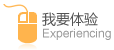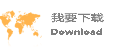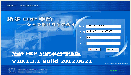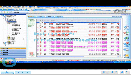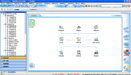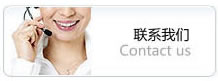在excel中如何排序?excel排序應用在表格操作、數據透視表等地方。excel排序方法也是多種多樣,有技巧、函數公式、VBA完成。
通過幾個小演示,一起來看看在excel中如何排序。
第一:在excel中如何排序——基本步驟
選中要排序的單元格區域,單擊數據——排序,打開“排序”對話框。按需設置排序要求。
第二:在excel中如何排序——按照單元格背景顏色排序
選擇要排序的單元格區域,單擊“數據”選項卡→排序→在“排序依據”欄選擇“單元格顏色”,在“次序”欄選擇要排在第一位的單元格顏色,單擊“添加條件”按鈕,添加第二種顏色的排序條件,依次類推。
第三:在excel中如何排序——Excel添加自定義序列列表
單擊文件——選項——Excel選項→高級,右邊“常規”部分——單擊“編輯自定義列表”按鈕,打開自定義序列對話框,導入添加序列。
第四:在excel中如何排序——如何按漢字筆劃排序?
選擇數據區域的任意單元格,單擊“數據”選項卡→“排序”按鈕→在彈出的“排序”對話框的列表框中,選擇要排序的“主要關鍵字”,再單擊“選項”按鈕,在“排序選項”對話框中,單擊“筆劃排序”選項鈕,兩次確認,即可完成。
第五:在excel中如何排序——保護工作表后使用自動篩選里的排序功能
如果Excel表格使用了保護功能(能使用自動篩選),但在使用自動篩選時不能使用自動篩選的升序排列和降序排列功能,怎樣設置才能使用。
方法:保護工作表選項中的使用自動篩選,是指在保護前已選中自動篩選,然后保護后可以使用自動篩選,而不是在未選中自動篩選的情況下保護后還能使用自動篩選,如果要實現自動篩選功能中的排序功能,首先取消要篩選區域單元格的鎖定屬性,然后保護工作表,勾選使用自動篩選和排序。
第六:在excel中如何排序——Excel按行排序
Excel2003版: 選擇要排序的數據區域,注意不要把標題行選進去,在彈出的排序對話框中,我的數據區域選擇無標題行。通過以上操作,排序方式從按列變成了按行。
按行排序功能經常會被忽視。
第七:在excel中如何排序——如何將職員姓名按最后是否有*號進行排序
將下圖左邊的數據,通過下面的操作實現右邊的效果。
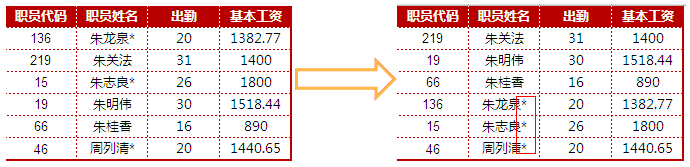
打開查找對話框,查找*的所有單元格,然后對顏色進行排序的特性,先將帶*號的標識背景顏色,然后再排序即可。為了美觀,選取了白色作為背景顏色。具體可以參考下面的動畫演示:
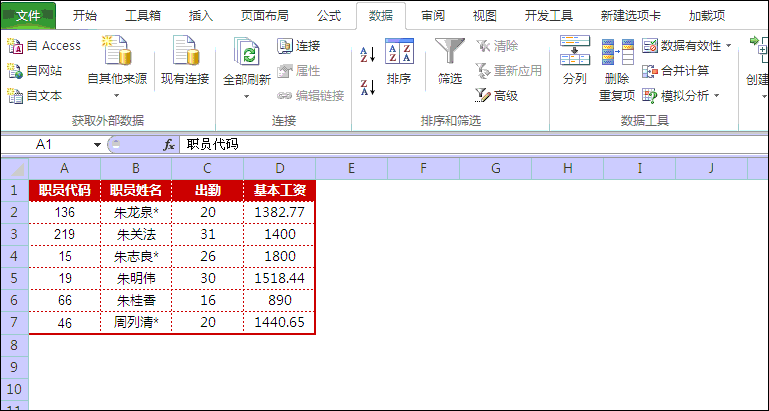
在excel中如何排序,文章開始也說到了有很多的方法,本文以數據——排序命令來介紹Excel排序功能。在以后的文章會陸續介紹使用函數公式和VBA代碼來排序。
核心關注:拓步ERP系統平臺是覆蓋了眾多的業務領域、行業應用,蘊涵了豐富的ERP管理思想,集成了ERP軟件業務管理理念,功能涉及供應鏈、成本、制造、CRM、HR等眾多業務領域的管理,全面涵蓋了企業關注ERP管理系統的核心領域,是眾多中小企業信息化建設首選的ERP管理軟件信賴品牌。
轉載請注明出處:拓步ERP資訊網http://www.lukmueng.com/
本文標題:在excel中如何排序的方法